Lorsque vous supprimez un fichier sur un Mac, vous finissez par le masquer dans le Finder. Pour le supprimer et libérer l'espace disque associé, vous devez vider la Corbeille. Ctrl-clic sur l'icône Corbeille et sélection de l'option Vider la corbeille est le moyen le plus rapide de le faire.
Cependant, se débarrasser définitivement du contenu de la corbeille n'est pas toujours aussi simple et peut entraîner des erreurs. Ainsi, si vous rencontrez des problèmes, vous pouvez rapidement vider la corbeille dans macOS à l'aide de Terminal. Vous trouverez la procédure complète ci-dessous.
Supprimer la corbeille sur Mac à l'aide du terminal (macOS El Capitan et versions ultérieures)
Si vous utilisez un Mac exécutant macOS 10.11 El Capitan ou une version ultérieure (comme Big Sur ou Monterey), vous pouvez rapidement vider la corbeille à l'aide de Terminal.
1. Ouvrez le Launchpad et sélectionnez Autre >Terminal .
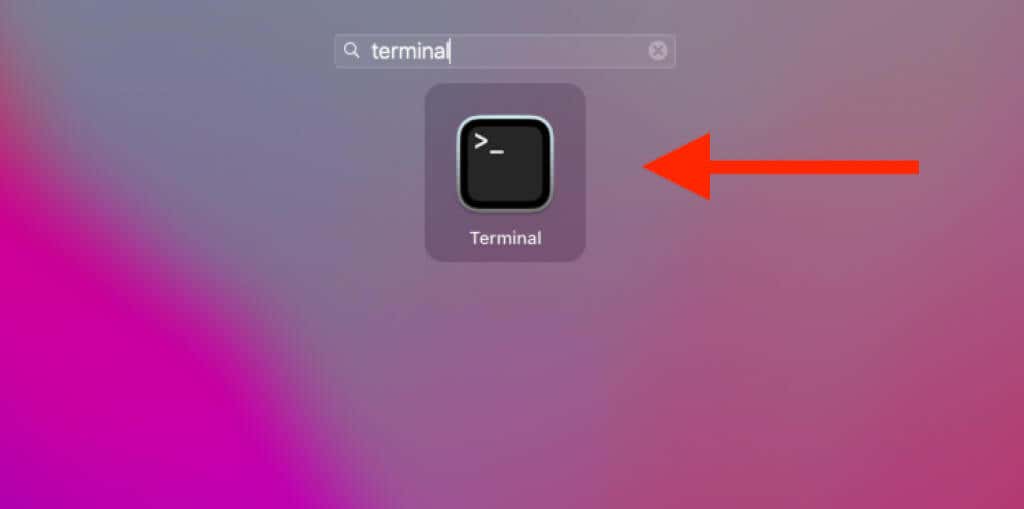
2. Tapez la commande suivante :
sudo rm -r
Remarque : N'exécutez pas encore la commande.
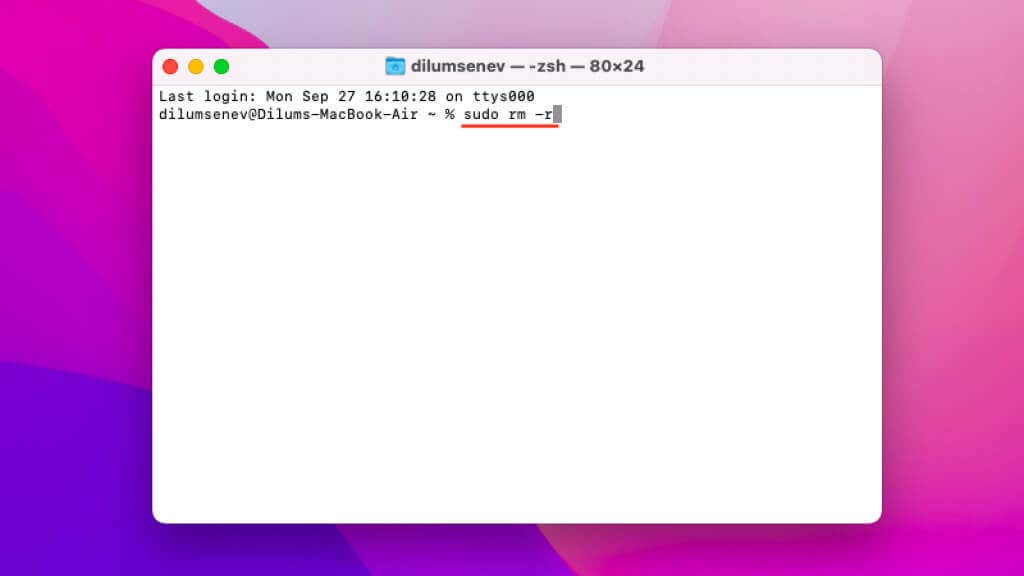
3. Appuyez une fois sur la touche Espace pour ajouter un seul espace à la fin de la commande. C’est essentiel de faire cela. Sinon, la commande échouera.
4. Ouvrez la Corbeille .
5. Sélectionnez les fichiers que vous souhaitez supprimer tout en maintenant enfoncée la touche Commande . Si vous souhaitez tout supprimer, appuyez sur Commande + A pour mettre instantanément en surbrillance tous les fichiers et dossiers.
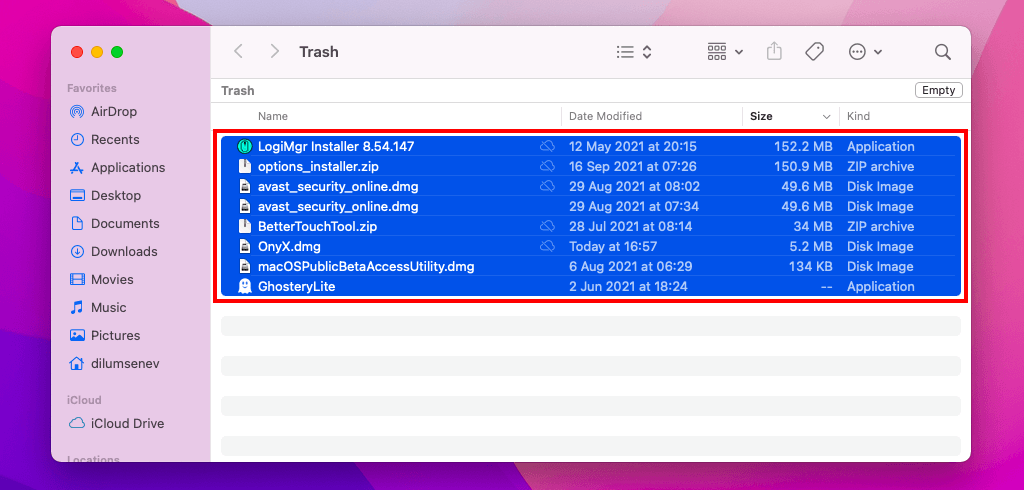
6. Faites glisser les fichiers en surbrillance dans la corbeille. En fonction du nombre d'éléments que vous souhaitez supprimer, plusieurs chemins de fichiers peuvent apparaître dans Terminal.
7. Appuyez sur Entrée .
8. Saisissez votre mot de passe administrateur.
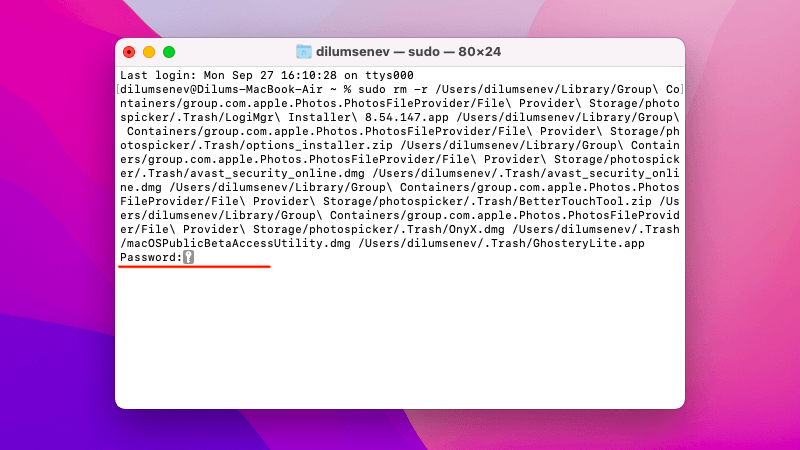
9. Appuyez sur Entrée . Le terminal supprimera les éléments spécifiés de la corbeille. Vous ne recevrez pas de confirmation, il est donc préférable de vérifier.
Si Terminal ne parvient pas à supprimer un ou plusieurs fichiers spécifiques, l'ajout de l'option f (force) annulera les problèmes causés par des autorisations conflictuelles. Tapez sudo rm -rf à l'étape 2 .
Vider la corbeille supprime définitivement les fichiers (sauf si vous en avez configurer Time Machine sur votre Mac ). Par conséquent, si vous préférez confirmer avant de supprimer à chaque fois, vous pouvez utiliser l'option i (interactive), par exemple sudo rm -ri ..
Supprimer la corbeille sur Mac à l'aide du terminal (macOS Yosemite et versions antérieures)
Sur un Mac exécutant macOS 10.10 Yosemite ou une version antérieure, vider la corbeille à l'aide de Terminal est relativement simple.
1. Ouvrez le Launchpad et sélectionnez Autre >Terminal .
2. Tapez la commande suivante :
sudo rm -rf ~/.Trash/*
3. Appuyez sur Entrée .
4. Saisissez votre mot de passe administrateur.
5. Appuyez sur Entrée .
Autres méthodes pour supprimer les fichiers problématiques dans la corbeille
Supprimer la corbeille à l'aide de Terminal est rapide. Mais c’est aussi gênant. Si vous ne parvenez pas à vider la corbeille à l'aide de l'interface graphique (interface utilisateur graphique) de macOS en raison d'un ou plusieurs fichiers spécifiques, parcourez les pointeurs ci-dessous la prochaine fois.
Supprimer des éléments individuellement
Essayez de supprimer individuellement tous les fichiers ou dossiers problématiques. Pour ce faire, ouvrez la corbeille, faites un contrôle-clic sur l'élément incriminé et sélectionnez Supprimer immédiatement .
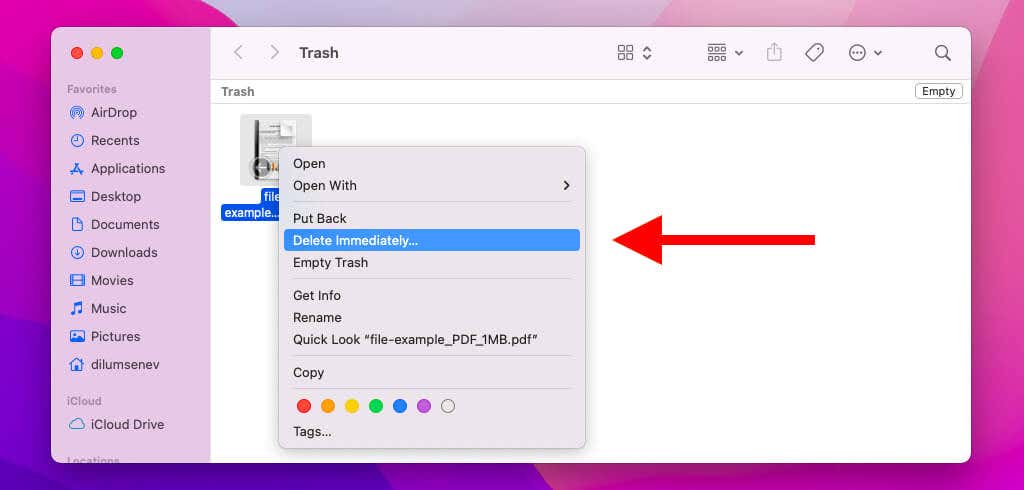
Déverrouiller les fichiers et vérifier les autorisations
macOS peut vous empêcher de supprimer un fichier ou un dossier verrouillé. Essayez de le déverrouiller. Pour ce faire, faites un contrôle-clic sur l'élément dans la corbeille et sélectionnez Obtenir des informations . Ensuite, décochez la case à côté de Verrouillé .
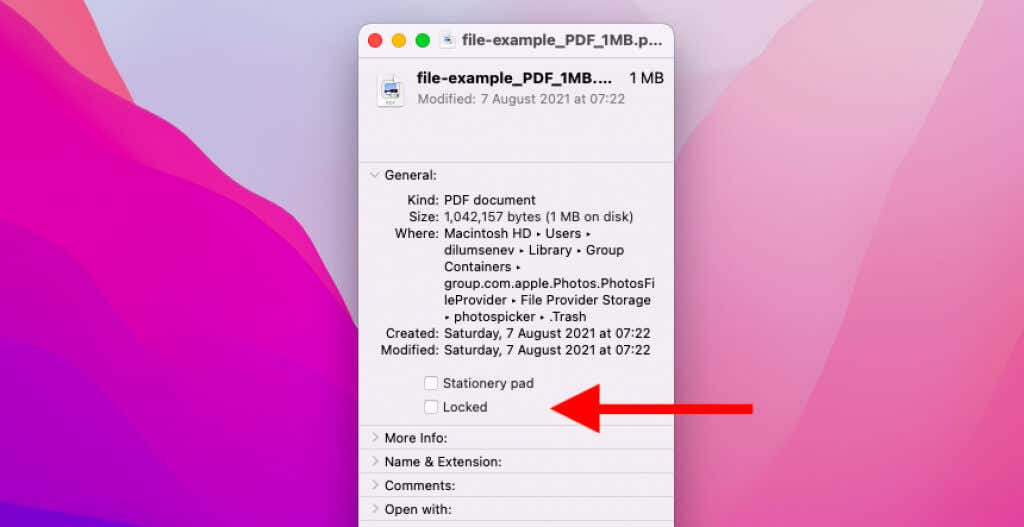
Pendant que vous y êtes, vous pouvez également faire défiler la page jusqu'à la section Partage et autorisations et définir le Privilège sur Lecture et écriture pour votre compte utilisateur. Vous ne pourrez peut-être pas le faire si vous ne disposez pas de privilèges administratifs.
Forcer l'arrêt des programmes pertinents
Essayez de quitter tous les programmes susceptibles de vous empêcher de supprimer définitivement un fichier ou un dossier. Vous pouvez le faire en faisant un contrôle-clic sur l'icône du programme via le Dock du Mac et en sélectionnant Quitter . Par exemple, si vous rencontrez des difficultés pour supprimer un document Pages, quittez complètement l'application Pages .
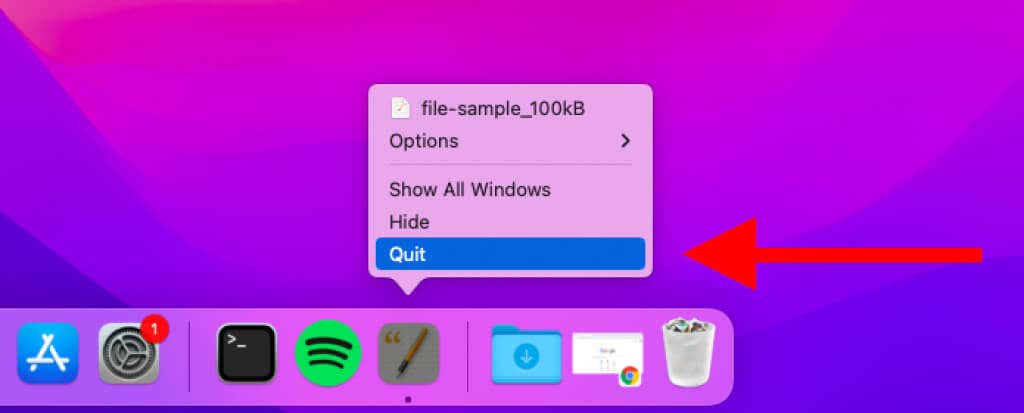
De plus, vous souhaiterez peut-être vérifier si le programme concerné est bloqué. Pour ce faire, ouvrez le menu Pomme et sélectionnez Forcer à quitter . Si le programme apparaît dans la liste, sélectionnez l'élément et choisissez Forcer à quitter . En voici autres moyens de forcer la fermeture des applications sous macOS..
Redémarrez votre Mac
Le redémarrage de votre Mac peut également aider à résoudre les bugs, problèmes et conflits vous empêchant de vider la corbeille.
Ouvrez simplement le menu Apple et sélectionnez Redémarrer . Ensuite, laissez la case à côté de Réouvrir les fenêtres lors de la reconnexion décochée et choisissez Redémarrer .
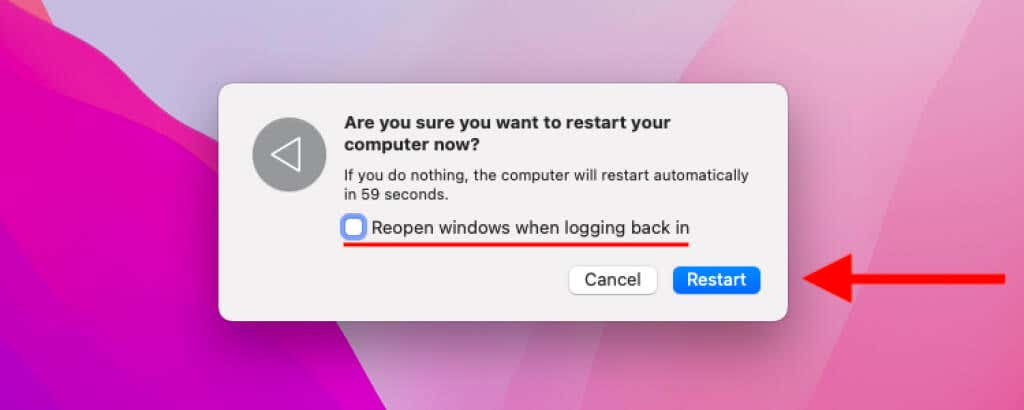
Désactiver les programmes de démarrage en conflit
Si vous continuez à avoir des difficultés à vider la corbeille normalement, vous avez probablement un programme en conflit qui démarre avec macOS.
Pour le supprimer, ouvrez le menu Pomme et sélectionnez Préférences Système >Utilisateurs et groupes . Ensuite, sélectionnez votre compte utilisateur dans la barre latérale et passez à l'onglet Éléments de connexion . Suivez cela en sélectionnant et en supprimant toutes les applications susceptibles de causer des problèmes avec un format de fichier spécifique.
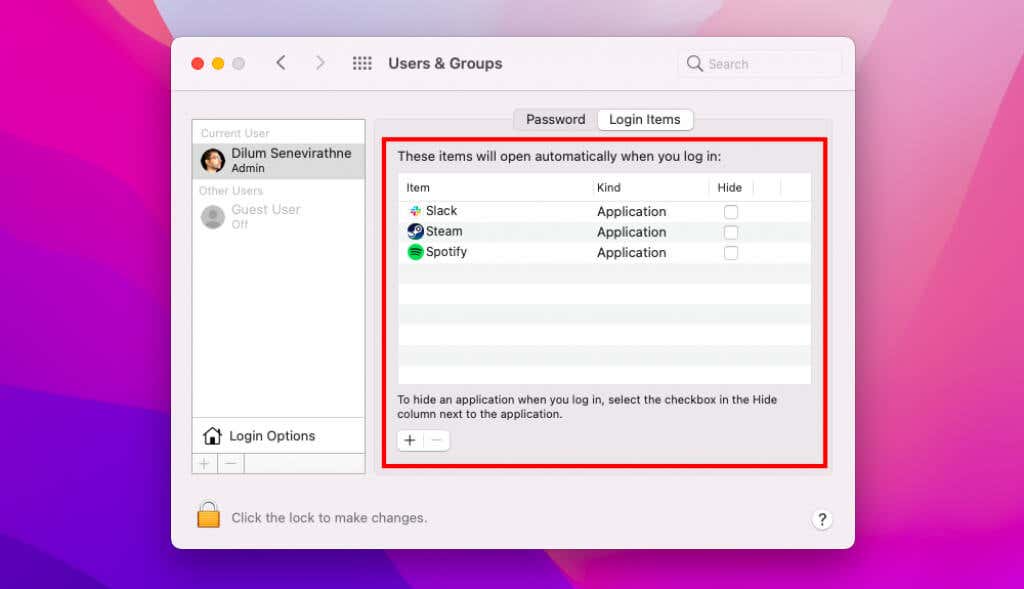
Démarrer votre Mac en mode sans échec peut également vous aider à identifier les programmes de démarrage et les extensions problématiques ou peu précis qui causent des problèmes.
Sortez les poubelles
Bien qu'il soit possible de vider la corbeille à l'aide de Terminal sous macOS, il est préférable de s'en tenir à l'interface utilisateur graphique, si possible. Prendre le temps de comprendre ce qui vous empêche de supprimer des fichiers dans la corbeille de Mac plutôt que de forcer la suppression de son contenu peut vous aider à éviter d'avoir à faire face au même problème à l'avenir.
Cela étant dit, si vous finissez par supprimer définitivement des fichiers et des dossiers que vous souhaitez récupérer ultérieurement, n'oubliez pas de restaurer les objets perdus à l'aide de Time Machine.